上一篇文章中我们讲了中琅条码标签批量打印软件中制作不带凹槽的EAN13商品条码的一种解决方法,今天我们来讲一下另外一种方法。今天我们要讲的这种方法,提供的条码数据必须是13位数的(包含最后一位校验位),如下:
1. 打开中琅条码标签批量打印软件,软件中纸张设置、数据库导入、制作EAN13商品条码方法和上一篇文章《条码标签批量打印软件中如何制作不带凹槽的EAN13商品条码(一)》一样,这里不再详述。
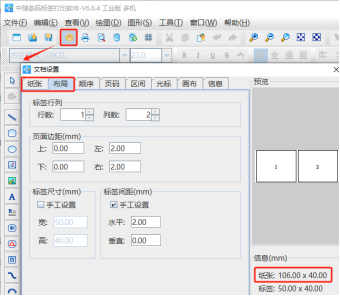
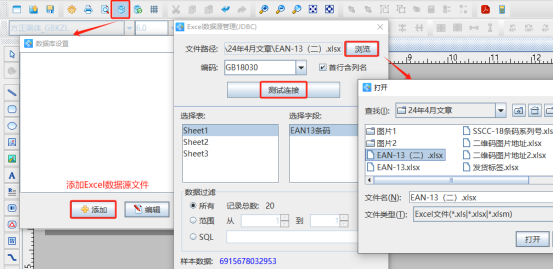
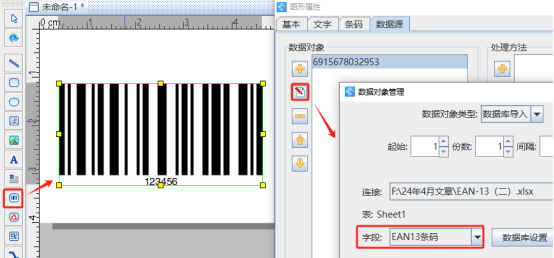
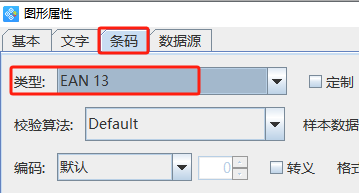
2. 制作不带凹槽EAN13条码 打开条形码的“图形属性”-“文字”选项卡,设置条码文字位置为“无”,那么就将13位条码数据隐藏了。
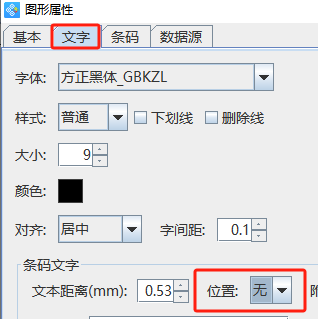
切换到条形码的“条码”选项卡,设置凹槽高度为0。
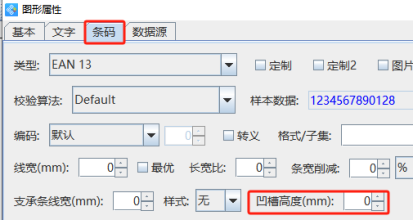
切换到条形码的“基本”选项卡,记下条形码的图形ID,以便下面的文本引用条形码中数据,这里条形码的图形ID为1。
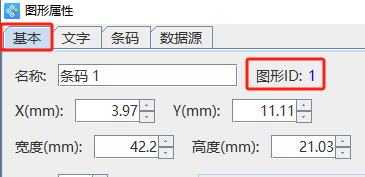
3. 制作条码下面数据 点击软件左侧的“绘制普通文本”按钮,在条码下面绘制一个普通文本,双击绘制的普通文本,在图形属性-数据源中,点击数据对象下面的“编辑”按钮,在打开的窗口中选择“数据引用”数据类型,引用数据数据对象id设置为1,那么就将条码中数据引用过来了。
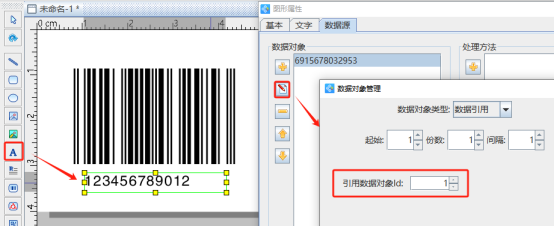
需要注意的是:使用数据引用方法只能引用条码数据源中数据,自动在软件中生成的校验位无法引用过来,所以使用这种方法提供的条码数据需要是13位的。
4. 结合普通文本“文字”选项卡中的“居中”对齐方式,以及软件顶部的“垂直居中对齐”工具,使得条码下面数据显示到条码黑白条中间。
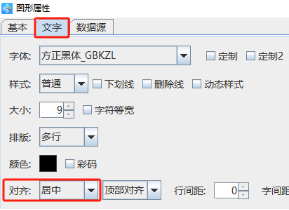
5. 点击软件顶部的“打印预览”按钮,翻页查看批量生成的不带凹槽EAN13条码,预览无误就可以直接连接打印机打印出来,或者是批量输出PDF文档、图片、TIF文档了。
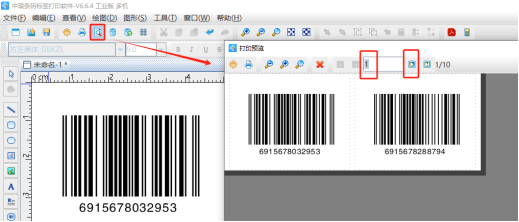
以上就是中琅条码标签批量打印软件中制作不带凹槽的EAN13商品条码的操作方法,小伙伴可以根据自己的需要选择这两种方法中的一种进行制作。